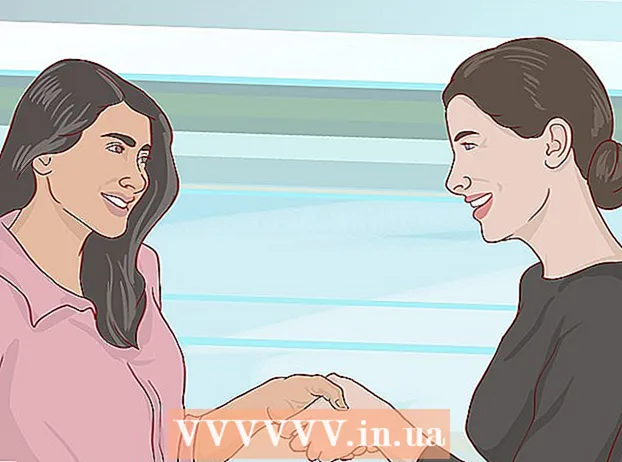Autor:
Janice Evans
Loomise Kuupäev:
27 Juuli 2021
Värskenduse Kuupäev:
1 Juuli 2024

Sisu
- Sammud
- Meetod 1: 2: kuidas eemaldada töötav ketas
- Meetod 2/2: ummistunud ketta eemaldamine
- Näpunäiteid
- Hoiatused
See artikkel näitab teile, kuidas Macist välja võtta töötav ja kinni jäänud CD. Viimastel Maci arvutitel pole optilisi draive, kuid vanemad mudelid jäävad mõnikord CD -de vahele ja ei reageeri nupule Eject.
Sammud
Meetod 1: 2: kuidas eemaldada töötav ketas
 1 Vajutage klahvi Väljavõte. See asub klaviatuuri paremas ülanurgas. Kui ketas või optiline draiv töötab korralikult, eemaldatakse plaat.
1 Vajutage klahvi Väljavõte. See asub klaviatuuri paremas ülanurgas. Kui ketas või optiline draiv töötab korralikult, eemaldatakse plaat. - Plaadi väljastamiseks kulub mõni sekund, kui see oli kasutusel, kui vajutasite nuppu Eject.
- Plaadi eemaldamiseks välisest optilisest draivist hoidke all klahvi F12... Enamikul välistel draividel on nupp; plaadi väljastamiseks vajutage seda.
- Mõnel optilisel draivil on esiküljel väike auk. Sisestage sellesse õhuke ja terav ese (nt sirgendatud kirjaklamber) ja vajutage allapoole, et CD -salv välja hüpata.
 2 Kliki ⌘ Käsk+E. See klaviatuuri otsetee väljutab CD, kui nupp Eject ei tööta, kuid optiline draiv on terve.
2 Kliki ⌘ Käsk+E. See klaviatuuri otsetee väljutab CD, kui nupp Eject ei tööta, kuid optiline draiv on terve.  3 Kasutage Finderit. Avage Finderi aken. Selleks klõpsake dokis sinist näoikooni. Seejärel järgige neid samme.
3 Kasutage Finderit. Avage Finderi aken. Selleks klõpsake dokis sinist näoikooni. Seejärel järgige neid samme. - leidke draivi nimi akna vasakus servas asuvast jaotisest "Seadmed";
- klõpsake draivi nimest paremal asuvat väljatõmbamise kolmnurga ikooni.
 4 Eemaldage optilise draivi ikoon prügikasti. Leidke see ikoon oma töölaualt ja lohistage see ekraani paremas alanurgas olevale prügikastiikoonile. Sel juhul peaks optiline draiv plaadi välja võtma.
4 Eemaldage optilise draivi ikoon prügikasti. Leidke see ikoon oma töölaualt ja lohistage see ekraani paremas alanurgas olevale prügikastiikoonile. Sel juhul peaks optiline draiv plaadi välja võtma.  5 Eemaldage ketas iTunes'i abil. Selle jaoks:
5 Eemaldage ketas iTunes'i abil. Selle jaoks: - avage iTunes;
- klõpsake ekraani vasakus ülanurgas nuppu "Juhtimine";
- Klõpsake rippmenüü allservas nuppu Eject Disc või Eject Disc Name>.
Meetod 2/2: ummistunud ketta eemaldamine
 1 Sulgege kõik avatud rakendused. Mõned optilised draivid, eriti välised, ei reageeri väljutuskäsule, kui mõni rakendus kasutab CD -d. Jätke oma veebibrauser avatuks, kuid veenduge, et iTunes, meediumipleierid, videomängud ja kõik muud plaati kasutavad programmid on suletud.
1 Sulgege kõik avatud rakendused. Mõned optilised draivid, eriti välised, ei reageeri väljutuskäsule, kui mõni rakendus kasutab CD -d. Jätke oma veebibrauser avatuks, kuid veenduge, et iTunes, meediumipleierid, videomängud ja kõik muud plaati kasutavad programmid on suletud.  2 Ketta eemaldamiseks kallutage arvuti alust. Kallutage optilist draivi kinnitava arvuti raam maapinna poole ja seejärel kasutage toimiva draivi eemaldamiseks ühte eelmises jaotises kirjeldatud meetoditest. Aja jooksul halvenevad ajami mehaanilised osad, mis vastutavad ketta väljatõmbamise eest, seega aitab gravitatsioon ketast välja lükata.
2 Ketta eemaldamiseks kallutage arvuti alust. Kallutage optilist draivi kinnitava arvuti raam maapinna poole ja seejärel kasutage toimiva draivi eemaldamiseks ühte eelmises jaotises kirjeldatud meetoditest. Aja jooksul halvenevad ajami mehaanilised osad, mis vastutavad ketta väljatõmbamise eest, seega aitab gravitatsioon ketast välja lükata.  3 Taaskäivitage arvutihiire nuppu all hoides. Tavaliselt sunnib see arvuti taaskäivitamisel CD -d välja võtma.
3 Taaskäivitage arvutihiire nuppu all hoides. Tavaliselt sunnib see arvuti taaskäivitamisel CD -d välja võtma. - Kui kasutate tavalist hiirt, hoidke selle vasakut nuppu all.
 4 Kasutage CD -salve avamiseks Disk Utility. Avage Spotlight, klõpsates suurendusklaasi ikoonil
4 Kasutage CD -salve avamiseks Disk Utility. Avage Spotlight, klõpsates suurendusklaasi ikoonil  , sisenema ketta utiliit ja selle programmi käivitamiseks klõpsake "Disk Utility". Seejärel järgige neid samme.
, sisenema ketta utiliit ja selle programmi käivitamiseks klõpsake "Disk Utility". Seejärel järgige neid samme. - klõpsake draivi nime akna vasakus servas;
- klõpsake akna ülaosas nuppu "Check out".
 5 Kasutage terminali. Avage Spotlight
5 Kasutage terminali. Avage Spotlight  , sisenema terminal ja klõpsake "Terminal"
, sisenema terminal ja klõpsake "Terminal"  selle programmi avamiseks. Sisenema drutili väljutamine terminalis ja seejärel vajutage Tagasioptilise draivi salve avamiseks.
selle programmi avamiseks. Sisenema drutili väljutamine terminalis ja seejärel vajutage Tagasioptilise draivi salve avamiseks. - Kui see käsk ei tööta, proovige sisestada drutil -salve väljutamine.
 6 Pärast arvuti mõneks ajaks väljalülitamist korrake ülaltoodud samme. Lülitage arvuti vähemalt 10 minutiks välja, seejärel lülitage see sisse ja kasutage ülalkirjeldatud meetodeid (võib -olla üks neist õnnestub).
6 Pärast arvuti mõneks ajaks väljalülitamist korrake ülaltoodud samme. Lülitage arvuti vähemalt 10 minutiks välja, seejärel lülitage see sisse ja kasutage ülalkirjeldatud meetodeid (võib -olla üks neist õnnestub).  7 Viige arvuti töökotta. Kui ükski ülaltoodud meetoditest ei õnnestu, võib optiline draiv olla katki või plaat on sellesse kindlalt kinni jäänud. Viige arvuti Apple'i hoolduskeskusesse või muusse tehniku töökotta optilise draivi avamiseks ja plaadi eemaldamiseks (me ei soovita seda ise teha).
7 Viige arvuti töökotta. Kui ükski ülaltoodud meetoditest ei õnnestu, võib optiline draiv olla katki või plaat on sellesse kindlalt kinni jäänud. Viige arvuti Apple'i hoolduskeskusesse või muusse tehniku töökotta optilise draivi avamiseks ja plaadi eemaldamiseks (me ei soovita seda ise teha).
Näpunäiteid
- Kui kasutate välist optilist draivi ja te ei saa plaati välja tõmmata, avage kettaseade, leidke draivi esiküljel olev auk, sisestage sellesse õhuke terav ese (nt sirgendatud kirjaklamber) ja vajutage plaadisahtel. Kui see ei tööta, on ajam kindlalt kinni; minge töökotta või võtke optilise draivi korpus lahti.
Hoiatused
- Uuematel Maci arvutitel pole optilisi draive ega ka väljutusnuppu. Sel juhul kasutage CD -d välimisest optilisest draivist Finderi akna, klaviatuuri otseteede, iTunes'i või draiviikooni abil.